lilToonのマテリアル情報を含むVRMファイルの作成
Kinemagic Studioは、VRMファイルのマテリアル拡張に対応しており、VRM標準ではサポートされていないマテリアル情報を含むVRMファイルをインポートすることができます。 このドキュメントでは、lilToonのマテリアル情報を含むVRMファイルの作成方法について説明します。
概要
lilToonのマテリアル情報を含むVRMファイルを作成するには、UnityでVRMモデルをセットアップし、必要なツールをインポートしてエクスポートする必要があります。
以下のツールを使用します。
- UnityMaterialSwitcher - マテリアルを切り替えるツール
- UniVRMMaterialExtensions - VRM標準ではサポートされていないマテリアル情報を含むVRMファイルの作成と読み込みを可能にするライブラリ
動作確認環境
- Unity 6000.0.58f2
- UniVRM v0.129.3
- lilToon 1.8.5
- UnityMaterialSwitcher 0.2.0
- UniVRMMaterialExtensions 0.4.1
手順
1. 必要なパッケージのインストール
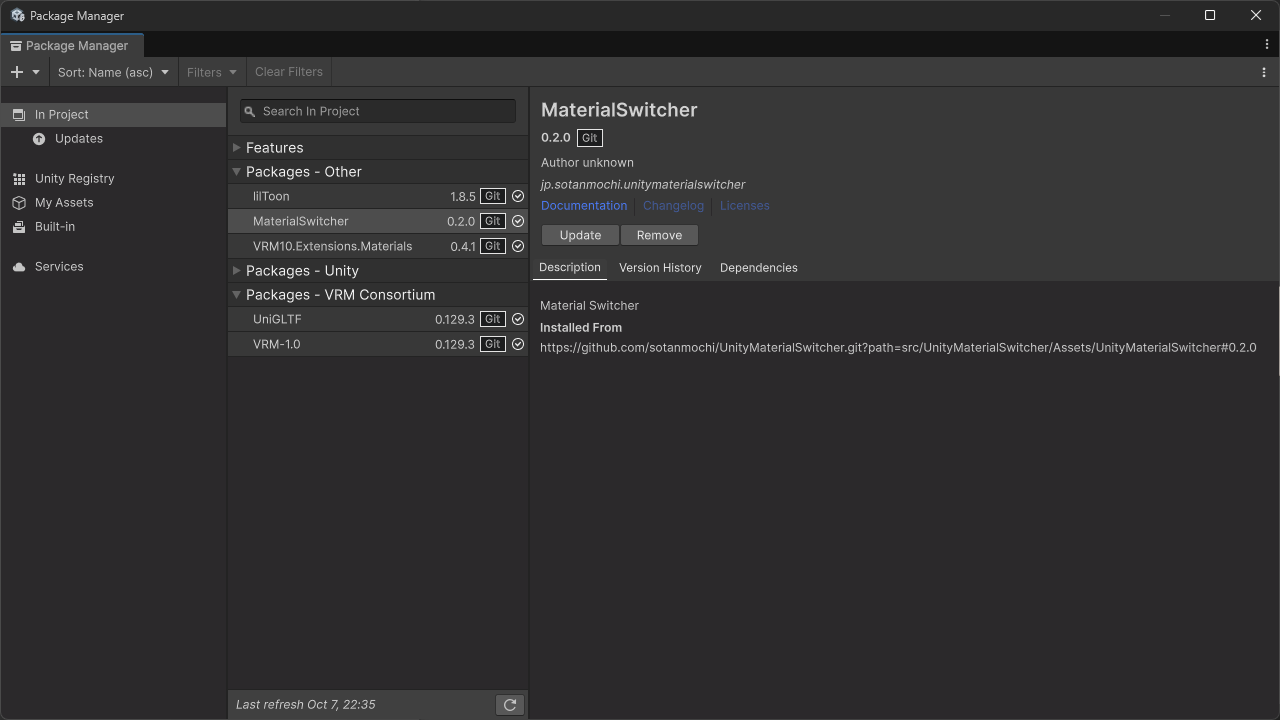
1.1 UniVRM (VRM 1.0) のインストール
- Unity Package Managerを開きます (Window > Package Manager)
- + ボタンをクリックし、Add package from git URL... を選択します
- 以下のURLを入力してインストールします
https://github.com/vrm-c/UniVRM.git?path=/Assets/UniGLTF#v0.129.3
https://github.com/vrm-c/UniVRM.git?path=/Assets/VRM10#v0.129.3
1.2 lilToonのインストール
- Unity Package Managerを開きます (Window > Package Manager)
- + ボタンをクリックし、Add package from git URL... を選択します
- 以下のURLを入力してインストールします
https://github.com/lilxyzw/lilToon.git?path=Assets/lilToon#1.8.5
1.3 UnityMaterialSwitcherのインストール
- Unity Package Managerを開きます (Window > Package Manager)
- + ボタンをクリックし、Add package from git URL... を選択します
- 以下のURLを入力してインストールします
https://github.com/sotanmochi/UnityMaterialSwitcher.git?path=src/UnityMaterialSwitcher/Assets/UnityMaterialSwitcher#0.2.0
1.4 UniVRMMaterialExtensionsのインストール
- Unity Package Managerを開きます (Window > Package Manager)
- + ボタンをクリックし、Add package from git URL... を選択します
- 以下のURLを入力してインストールします
https://github.com/sotanmochi/UniVRMMaterialExtensions.git?path=src/UniVRMMaterialExtensions/Assets/VRM10.Extensions.Materials#0.4.1
2. VRMモデルのセットアップ
- VRMファイルをUnityプロジェクトにインポートします
- インポートしたVRMモデルをシーンに配置します
- モデルが正しく表示されることを確認します
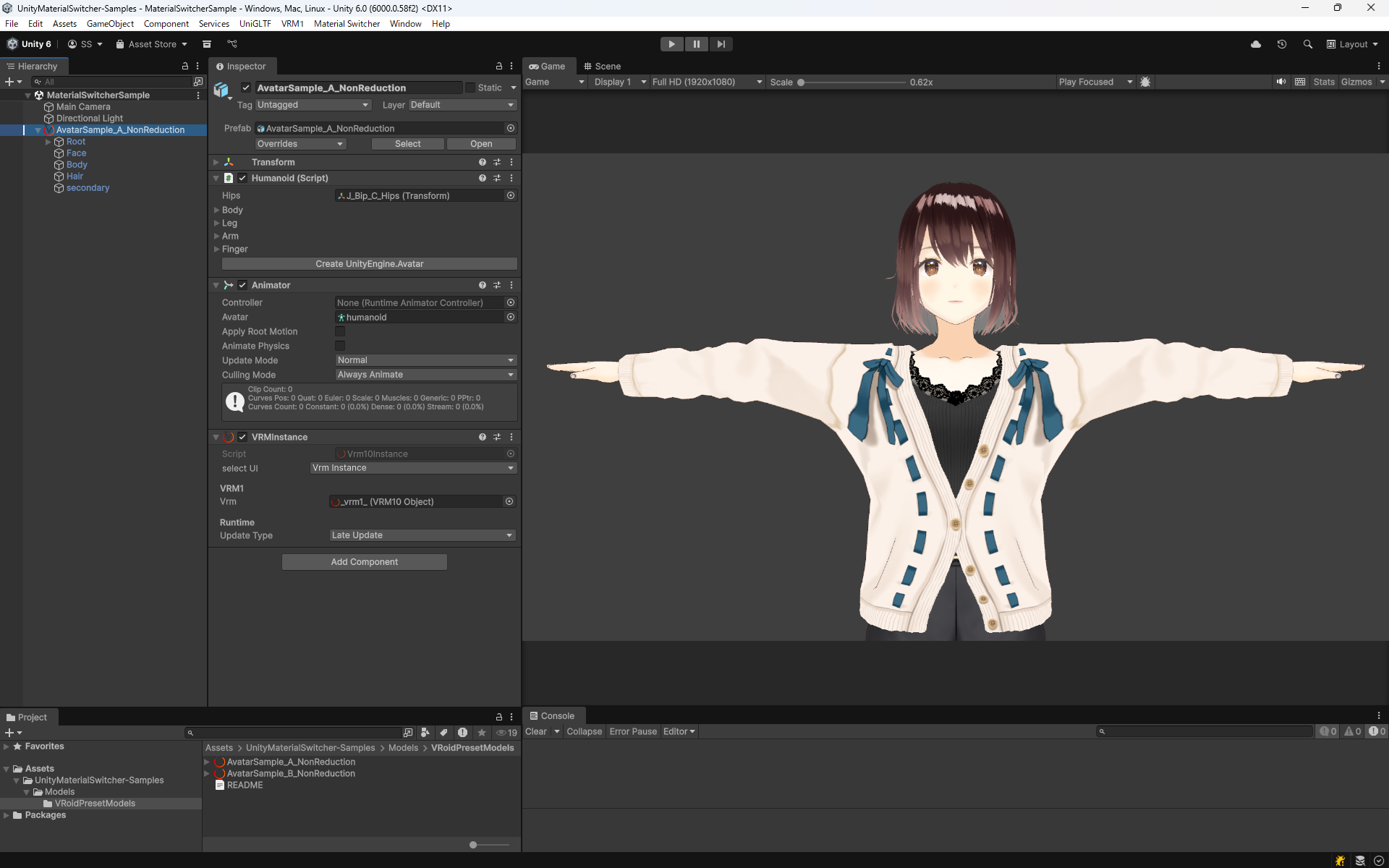
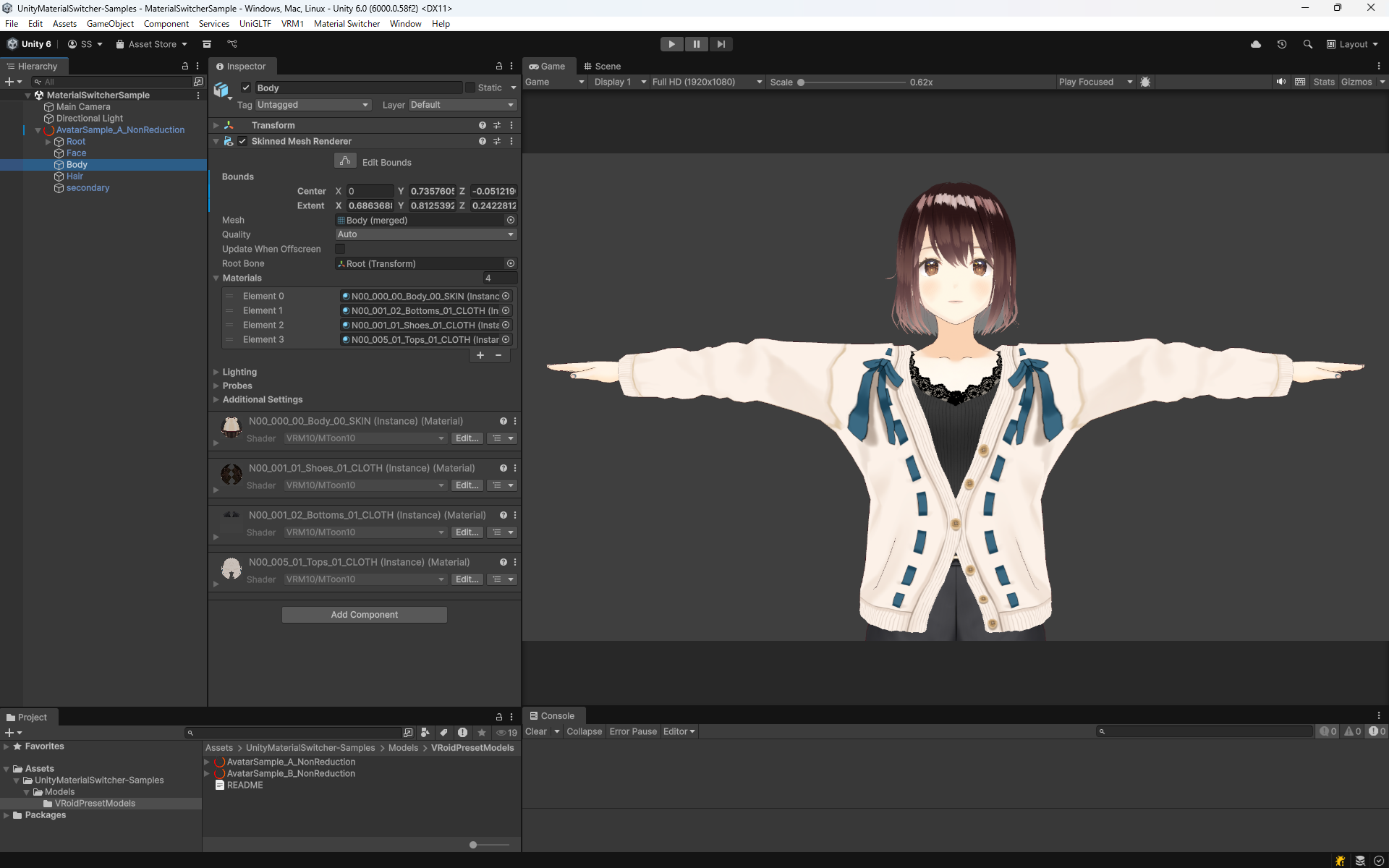
3. マテリアルをlilToonに切り替える
- HierarchyビューでVRMモデルのルートオブジェクトを選択します
- 選択したオブジェクトを右クリックして、コンテキストメニューから Material Switcher > Switch to lilToon を選択します
- モデルの全てのマテリアルが自動的にlilToonに変換されます
- 変換後のモデルを確認します
マテリアル変換時に元のテクスチャやカラー情報はできる限り保持されますが、必要に応じて、マテリアルの設定を調整してください。
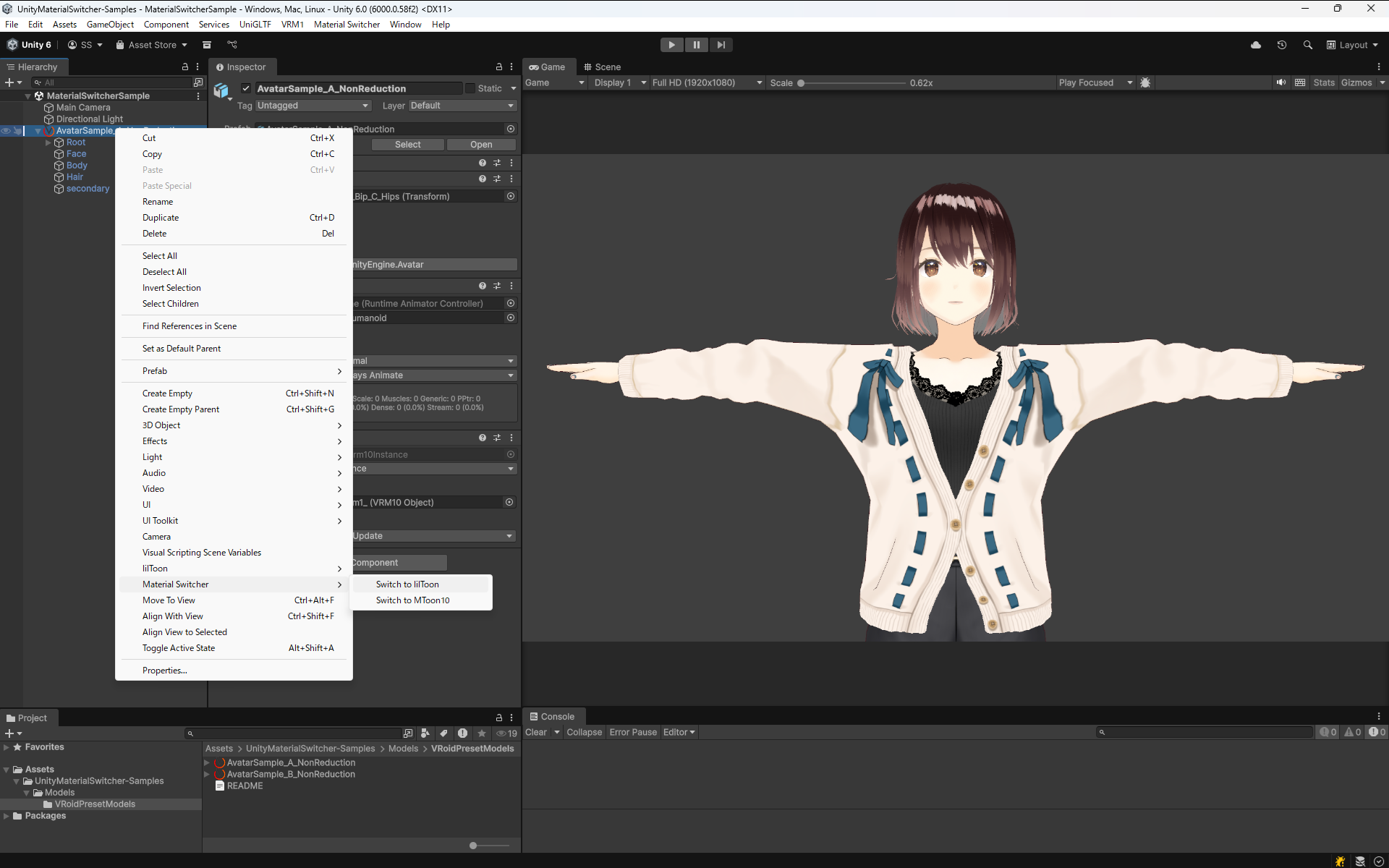
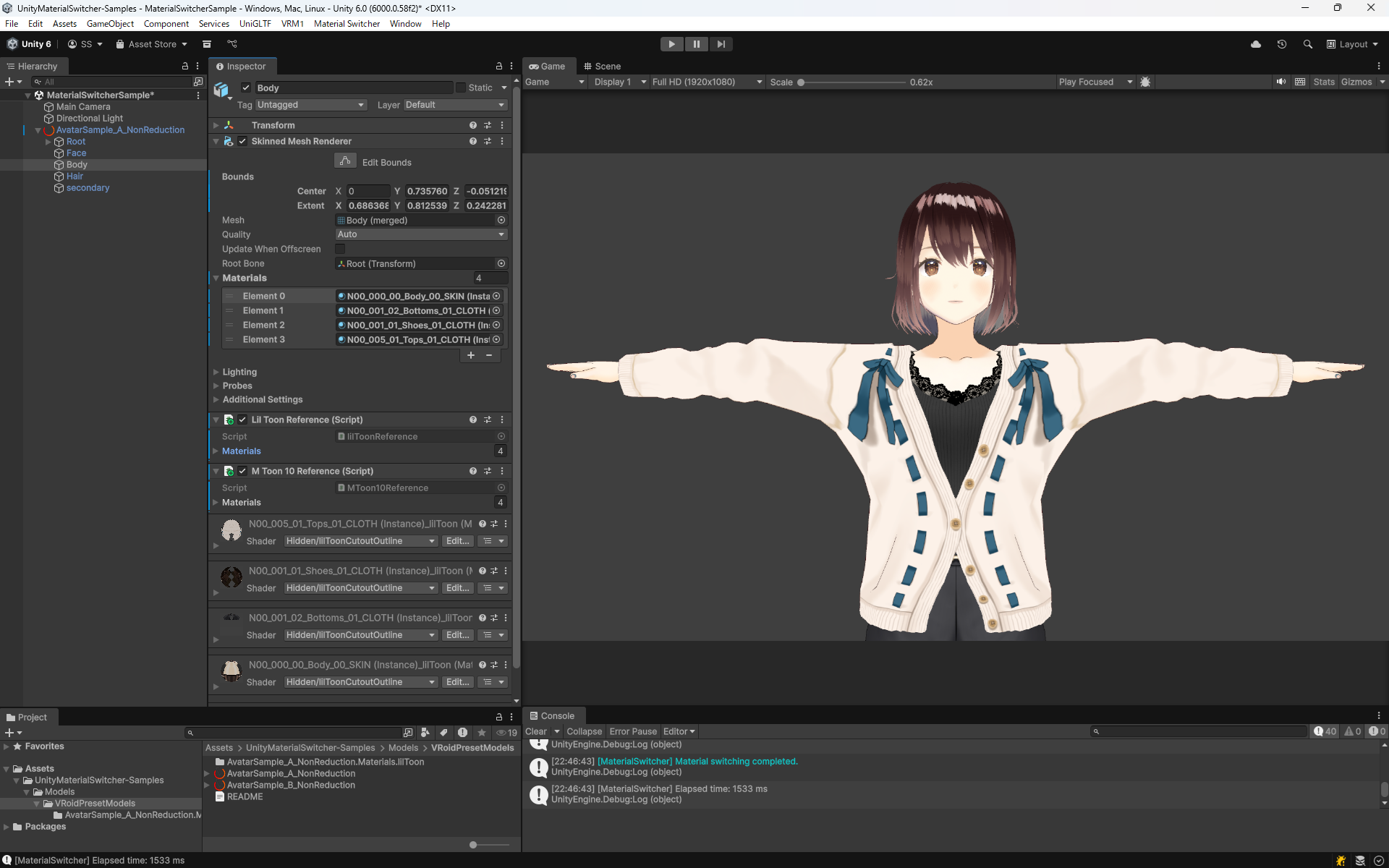
4. VRMファイルとしてエクスポート
- HierarchyビューでVRMモデルのルートオブジェクトを選択します
- メニューバーから VRM1 > Export VRM 1.0 with Material Extensions を選択します
- エクスポートダイアログが表示されるので、VRMのメタデータを確認・編集します
- Export ボタンをクリックして保存先を指定し、VRMファイルを保存します
lilToonのマテリアル情報(シェーダープロパティ、テクスチャなど)がVRMファイルの拡張データとして含まれた状態でエクスポートされます。
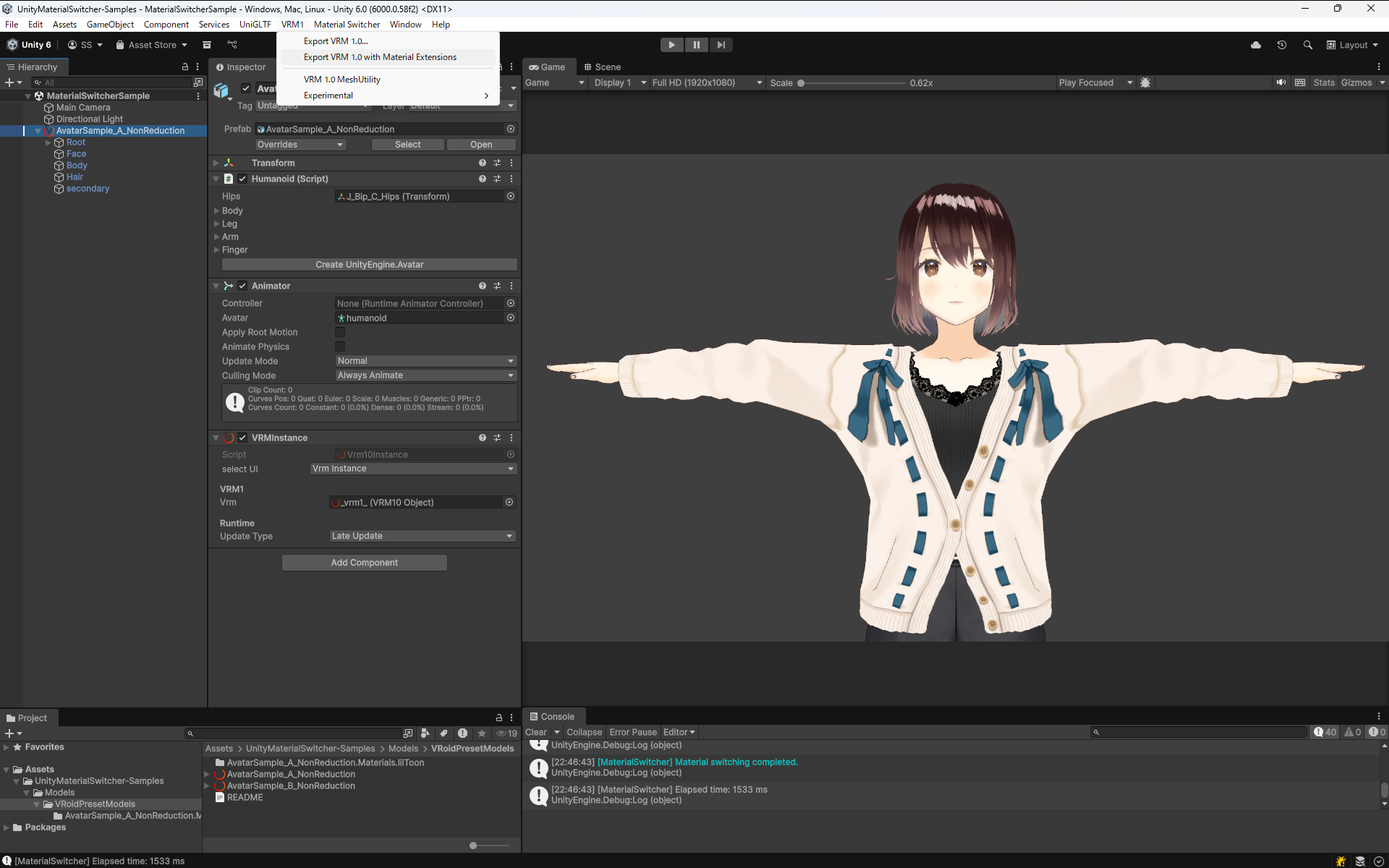
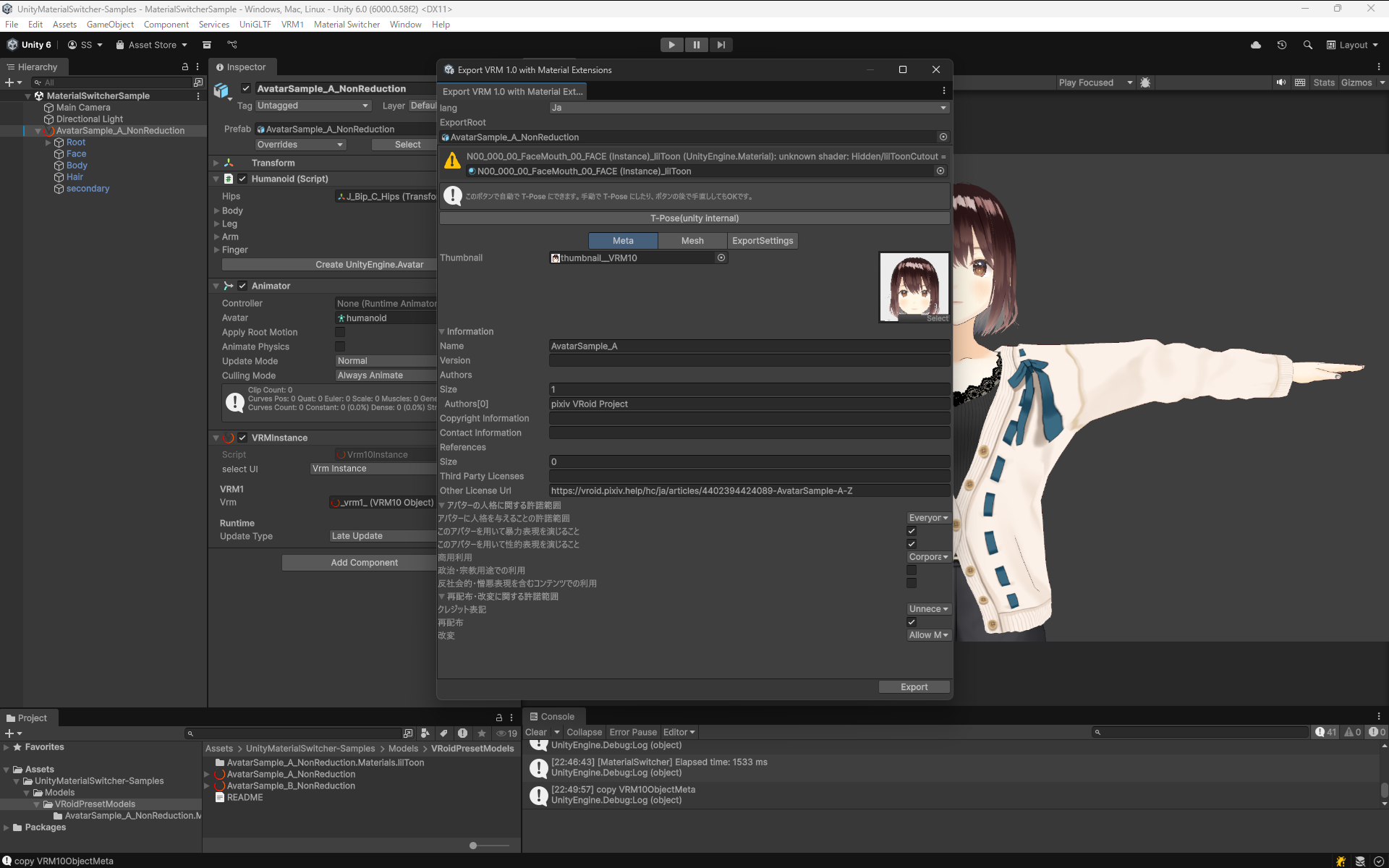
検証
エクスポートしたVRMファイルが正しく作成されているか、Unityエディタ上で検証します。
1. VRMファイルのインポート
エクスポートしたVRMファイルをUnityプロジェクトにインポートします。
2. アセットインポーターの設定変更
- ProjectビューでインポートしたVRMファイルを選択します
- InspectorでImporterを確認します
- Importerが
UniVRM10.VrmScriptedImporterになっている場合、UniVRM10.Extensions.Materials.VrmScriptedImporterに変更します
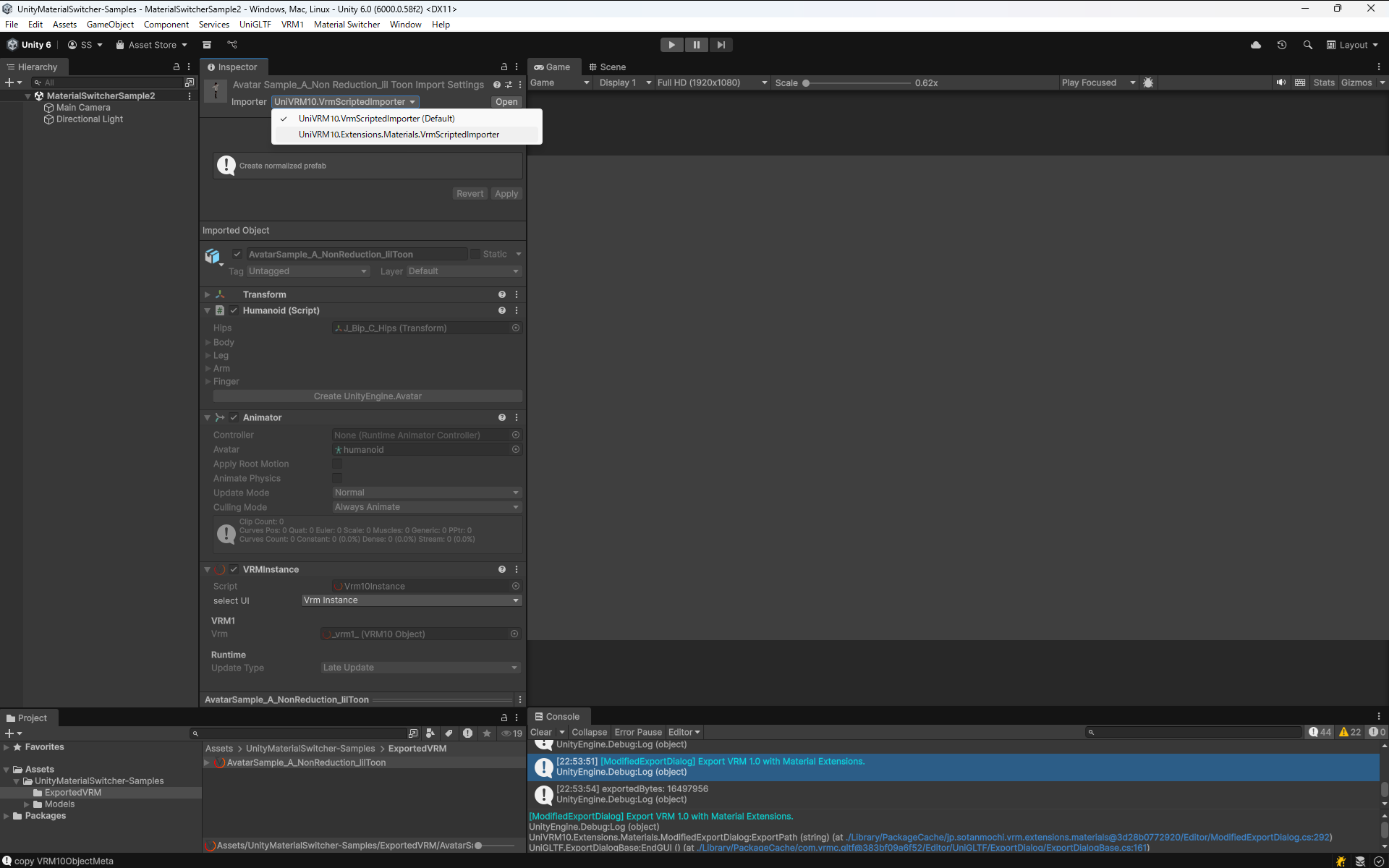
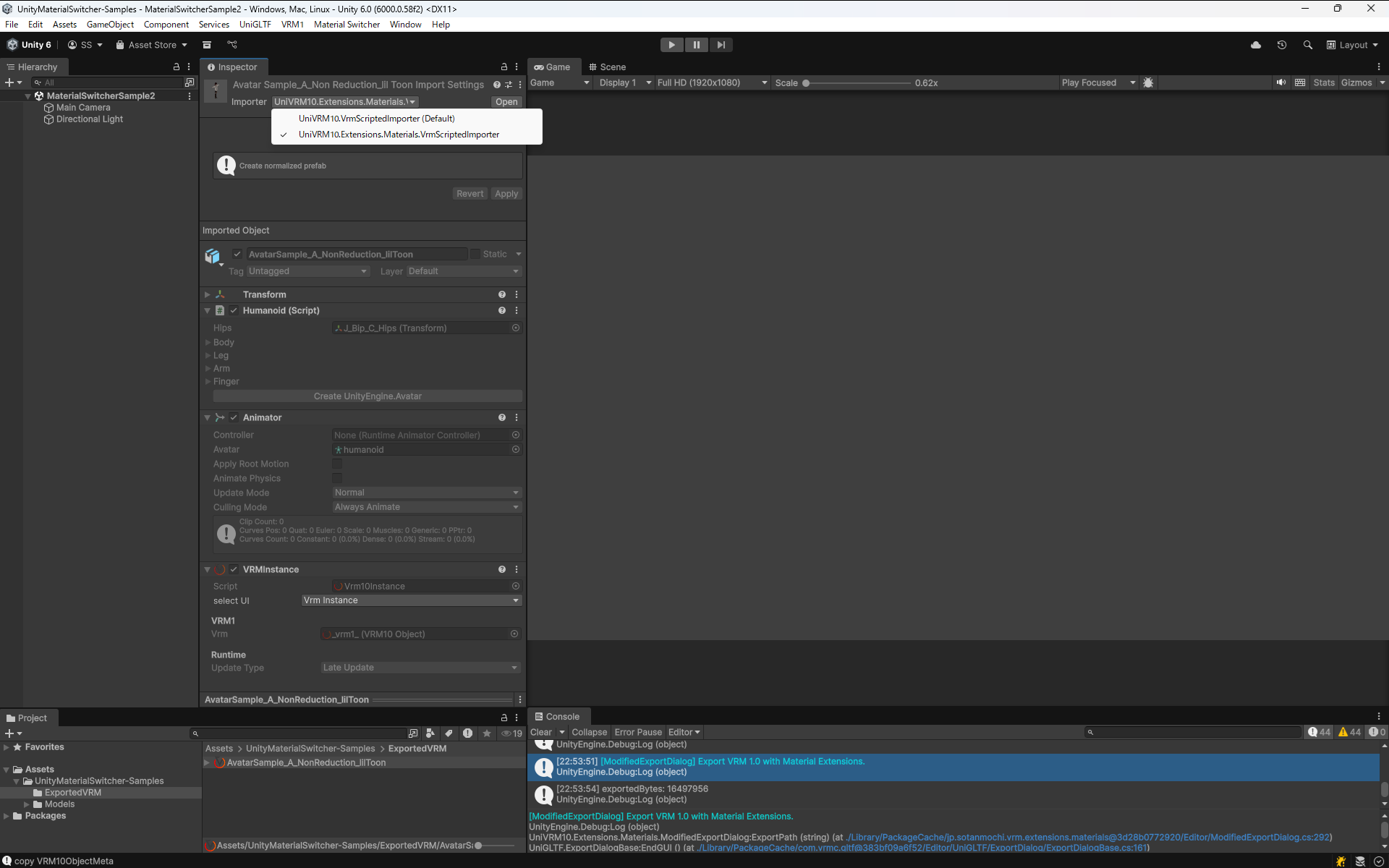
3. Material Typeの設定
- ProjectビューでインポートしたVRMファイルを選択します
- InspectorでMaterial Type設定を確認します
- Material Typeのドロップダウンから lilToon を選択します
- Applyボタンをクリックしてインポート設定を適用します
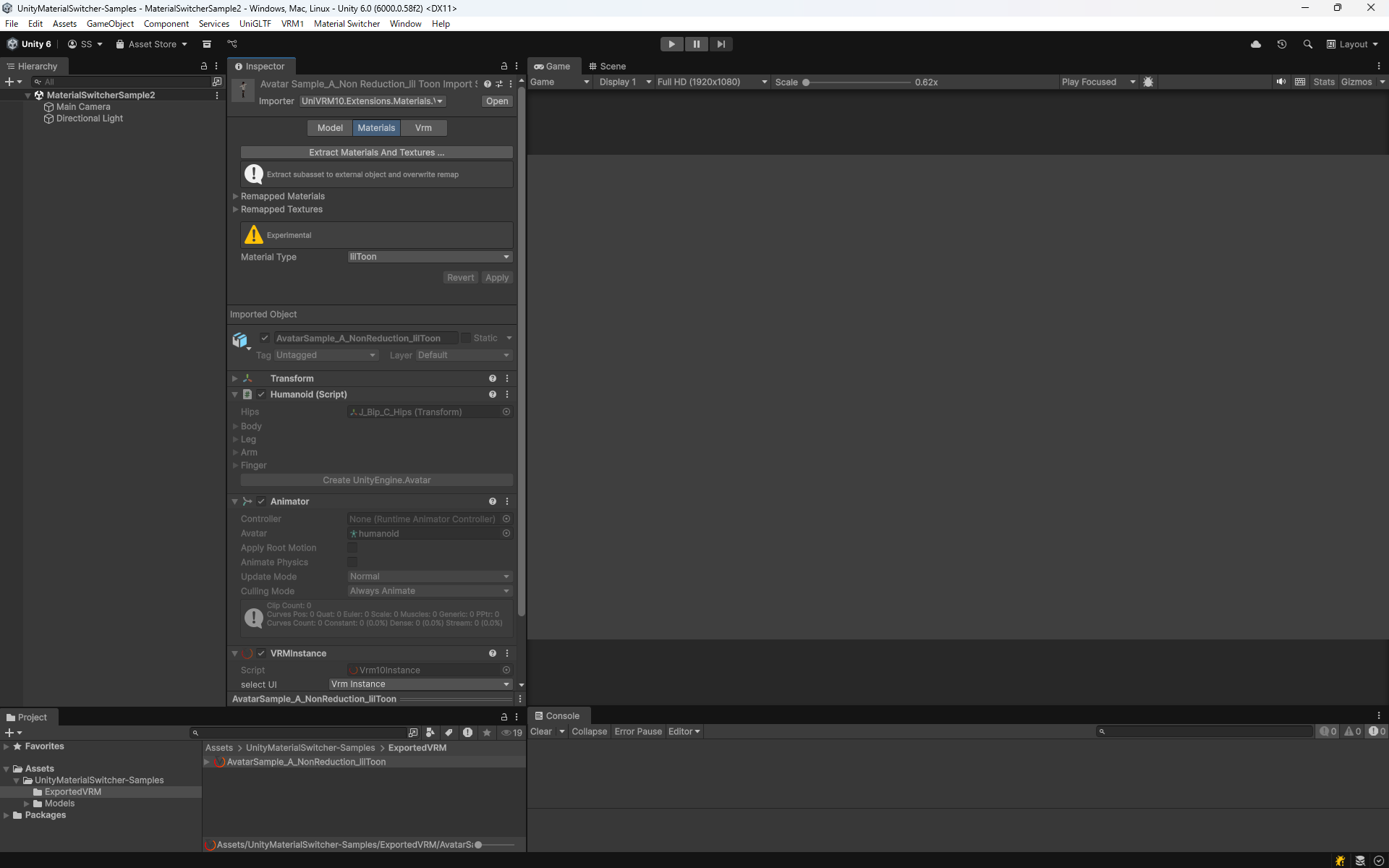
4. モデルの表示確認
- VRMモデルをシーンに配置します
- モデルが正しく表示されることを確認します
- 以下の点をチェックします
- シェーダーが lilToon になっているか
- テクスチャが正しく適用されているか
- カラーが正しく表示されているか
- シェーディング(影や光沢など)が意図通りになっているか
- アウトラインが正しく表示されているか(設定している場合)
- 透明度やカットアウトが正しく機能しているか
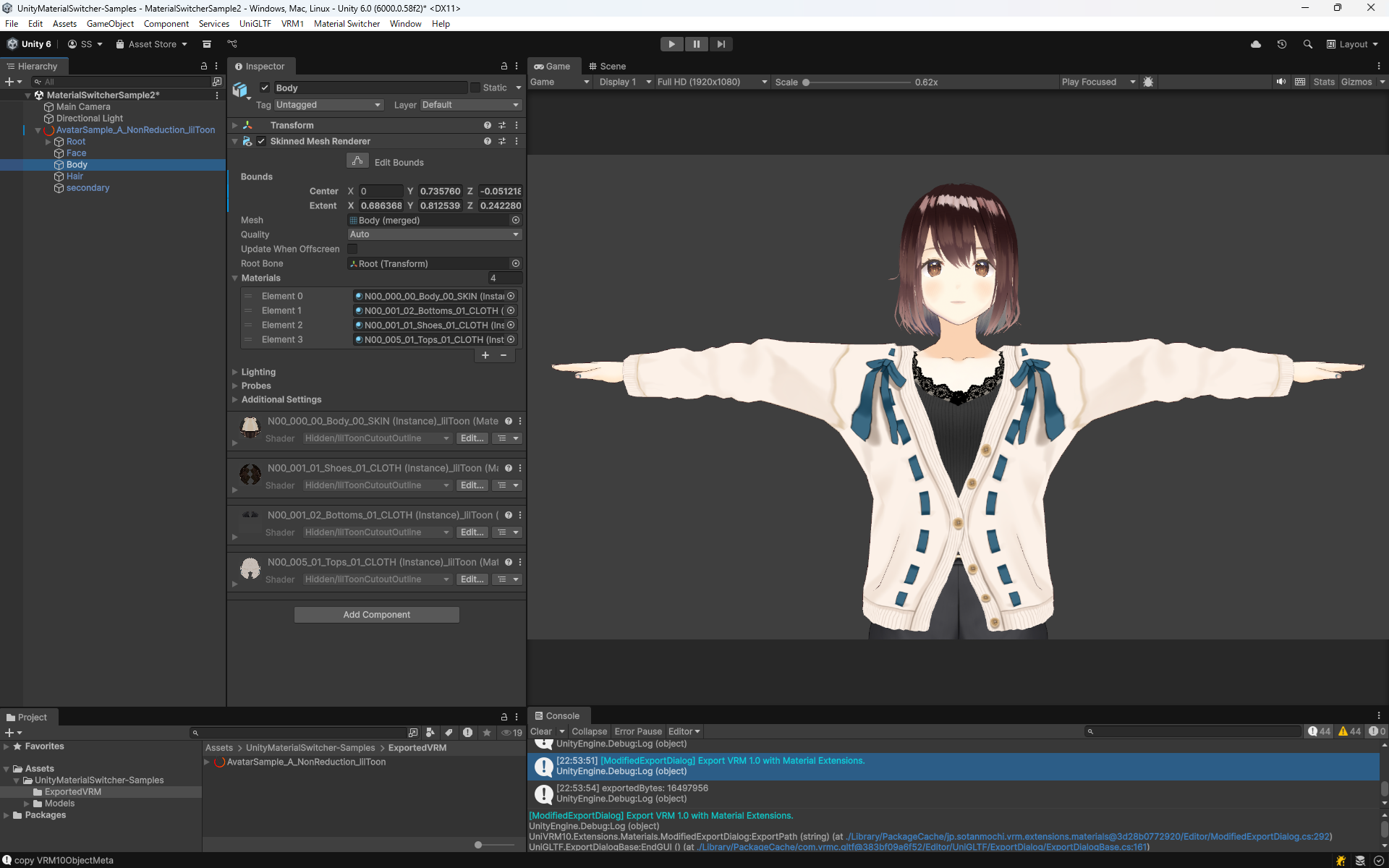
トラブルシューティング
エクスポートしたVRMファイルでマテリアル情報が失われる場合
- VRM1 > Export VRM 1.0 with Material Extensions を使用してエクスポートしているか確認してください
- 通常の Export VRM 1.0 ではマテリアル拡張データは保存されません
インポート時にlilToonマテリアルとして読み込まれない場合
- アセットのImporterが
UniVRM10.Extensions.Materials.VrmScriptedImporterになっているか確認してください - Material Typeで
lilToonを選択してApplyボタンをクリックしたか確認してください - lilToonがUnityプロジェクトにインストールされているか確認してください